ഒരു 1C റീട്ടെയിൽ കാഷ്യറുടെ ജോലിസ്ഥലം സൃഷ്ടിക്കൽ. 1C-നുള്ള ജോലിസ്ഥലം: എൻ്റർപ്രൈസ് പിന്തുണ. ജോലിസ്ഥലത്തെ ക്രമീകരണങ്ങളിൽ, കാഷ്യർക്ക് രണ്ട് മോഡുകളിൽ ഒന്ന് തിരഞ്ഞെടുക്കാനുള്ള അവസരമുണ്ട്
സൈറ്റ് മെറ്റീരിയലുകൾ/ലേഖനങ്ങൾ (അതുപോലെ തന്നെ മറ്റ് ഇൻ്റർനെറ്റ് ഉറവിടങ്ങളിൽ അവ പകർത്തുന്നതും) പുനർപ്രിൻ്റിംഗും മറ്റ് പൂർണ്ണമായോ ഭാഗികമായോ പുനർനിർമ്മാണവും പുനർനിർമ്മാണവും അനുവദനീയമല്ല.
"1C: ഫാർമസി ഫോർ കസാക്കിസ്ഥാൻ" കോൺഫിഗറേഷൻ്റെ കാഷ്യർ വർക്ക്പ്ലേസ് മോഡിൽ പ്രവർത്തിക്കുന്നതിനുള്ള ഉപയോക്തൃ അവകാശങ്ങൾ സജ്ജീകരിക്കുന്നതിനുള്ള നടപടിക്രമം
പ്രസിദ്ധീകരണ തീയതി: 06/30/2014
കോൺഫിഗറേഷനിൽ പണമിടപാടുകൾ നടത്തുന്നതിന് ഉപയോക്തൃ അവകാശങ്ങൾ എങ്ങനെ ശരിയായി സജ്ജീകരിക്കാമെന്ന് ഈ ലേഖനം നിങ്ങളോട് പറയും " 1C: കസാക്കിസ്ഥാൻ്റെ ഫാർമസി" കൂടാതെ, കാഷ്യറുടെ ജോലിസ്ഥലത്തെ ഇൻ്റർഫേസിനായുള്ള ക്രമീകരണങ്ങൾ ചർച്ചചെയ്യും.
ഈ ലേഖനത്തിലെ ഘട്ടങ്ങൾ പിന്തുടരുന്നതിന് മുമ്പ്, നിങ്ങൾ അഡ്മിനിസ്ട്രേറ്റർ അവകാശങ്ങൾ സജ്ജീകരിക്കണം. ഈ ഇനം "" എന്ന ലേഖനത്തിൽ വിവരിച്ചിരിക്കുന്നു.
അതിനാൽ, "കാഷ്യർ" എന്ന റോളുള്ള ഒരു ഉപയോക്താവിനെ സൃഷ്ടിച്ചുകൊണ്ട് നമുക്ക് ആരംഭിക്കാം. ഇത് ചെയ്യുന്നതിന്, "1C: ഫാർമസി ഫോർ കസാക്കിസ്ഥാൻ" സിസ്റ്റം കോൺഫിഗറേറ്റർ മോഡിലേക്ക് പോയി "അഡ്മിനിസ്ട്രേഷൻ" മെനുവിലേക്ക് പോകുക. — "ഉപയോക്താക്കൾ", "ചേർക്കുക" കമാൻഡ് തിരഞ്ഞെടുക്കുക. ദൃശ്യമാകുന്ന വിൻഡോയിൽ, വിശദാംശങ്ങൾ പൂരിപ്പിക്കുക "പേര്" ഒപ്പം " പൂർണ്ണമായ പേര്", ഇനിപ്പറയുന്ന ചിത്രത്തിൽ കാണിച്ചിരിക്കുന്നതുപോലെ.
അംഗീകൃത വിൻഡോയുടെ തിരഞ്ഞെടുക്കൽ ലിസ്റ്റിൽ സൃഷ്ടിച്ച ഉപയോക്താവിനെ പ്രദർശിപ്പിക്കുന്നതിന്, നിങ്ങൾ "തിരഞ്ഞെടുപ്പ് പട്ടികയിൽ കാണിക്കുക" ചെക്ക്ബോക്സ് സജ്ജമാക്കണം.
കോൺഫിഗറേഷൻ നൽകുന്നതിന് ഉപയോക്താവിന് ഇവിടെ നിങ്ങൾക്ക് ഒരു പാസ്വേഡ് നൽകാം. ഉപയോക്താവിന് പ്രോഗ്രാമിലേക്ക് പ്രവേശിക്കാൻ നിങ്ങൾക്ക് ഒരു പാസ്വേഡ് സജ്ജമാക്കാൻ കഴിയില്ല, പക്ഷേ പ്രോഗ്രാമിൽ പ്രവേശിക്കുമ്പോൾ നൽകിയ ഒന്ന് ഉപയോഗിക്കുക. വിൻഡോസ് സിസ്റ്റം. ഈ സാഹചര്യത്തിൽ, നിങ്ങൾ "ഓപ്പറേറ്റിംഗ് സിസ്റ്റം പ്രാമാണീകരണം" ഫ്ലാഗ് സജ്ജീകരിക്കുകയും രജിസ്റ്റർ ചെയ്ത ഉപയോക്താക്കളുടെ ലിസ്റ്റിൽ നിന്ന് ഒരു ഉപയോക്താവിനെ തിരഞ്ഞെടുക്കുകയും വേണം. OpenID ഉപയോഗിച്ച് ഒരു ഉപയോക്താവിനെ അംഗീകരിക്കുന്നതിന്, "OpenID പ്രാമാണീകരണം" ഫ്ലാഗ് സജ്ജമാക്കുക. ഈ സാഹചര്യത്തിൽ, ഉപയോക്താവിന് അധികാരം നൽകിയിരിക്കുന്നത് ഇൻഫോബേസിലല്ല, മറിച്ച് ഉപയോക്താക്കളുടെ ഒരു ലിസ്റ്റ് സംഭരിക്കുന്ന ഒരു ബാഹ്യ OpenID ദാതാവ് ഉപയോഗിച്ചാണ്.

ആർഎംകെ റോളിനുള്ള ഏറ്റവും ഒപ്റ്റിമൽ ഇൻ്റർഫേസ് “ജനറൽ” ആണ്, കാരണം ഈ ഇൻ്റർഫേസിൽ ഒരു മെനു അടങ്ങിയിരിക്കുന്നു, അതിലൂടെ നിങ്ങൾക്ക് വിൽപ്പനയ്ക്ക് ആവശ്യമായ ഒബ്ജക്റ്റുകളിലേക്ക് പോകാം.
ഉപയോക്താവിനായി "RMK" റോൾ സജ്ജമാക്കുമ്പോൾ, ഇൻഫോബേസ് സമാരംഭിക്കുമ്പോൾ, കാഷ്യറുടെ വർക്ക്സ്റ്റേഷൻ മെനു യാന്ത്രികമായി തുറക്കും.

അധിക ഉപയോക്തൃ അവകാശങ്ങൾ സജ്ജീകരിക്കുന്നു
അഡ്മിനിസ്ട്രേറ്റർ അവകാശങ്ങളുള്ള ഒരു ഉപയോക്താവിന് കീഴിൽ ഇപ്പോൾ 1C: എൻ്റർപ്രൈസ് മോഡ് സമാരംഭിക്കുക. "സേവനം" തിരഞ്ഞെടുക്കുക — "ഉപയോക്താക്കൾ" — "അധിക ഉപയോക്തൃ അവകാശങ്ങൾ സജ്ജീകരിക്കുന്നു." തുറക്കുന്ന ക്രമീകരണ ഫോമിൽ, അധിക അവകാശങ്ങൾ കോൺഫിഗർ ചെയ്യാൻ നിങ്ങൾ ആഗ്രഹിക്കുന്ന ഉപയോക്താവിനെ തിരഞ്ഞെടുക്കുക.

"അധിക അവകാശങ്ങൾ സജ്ജീകരിക്കൽ" ഫോമിൽ, ഒരു നിർദ്ദിഷ്ട ഉപയോക്താവിന് അവകാശങ്ങൾ വ്യക്തമാക്കിയിരിക്കുന്നു. "കാഷ്യർ വർക്ക്പ്ലേസ് മാനേജ്മെൻ്റ്" ഗ്രൂപ്പിൽ, RMK മോഡിൽ പ്രവർത്തിക്കുമ്പോൾ ഉപയോക്തൃ അവകാശങ്ങൾ ക്രമീകരിച്ചിരിക്കുന്നു. ആർഎംകെ മോഡിനായി വ്യക്തിഗത ക്രമീകരണങ്ങൾ സജ്ജീകരിക്കുന്നതിന്, “ആർഎംകെ ഇൻ്റർഫേസ്” ഇനത്തിലേക്ക് പോകുക.

അധിക അവകാശങ്ങൾ സജ്ജീകരിക്കുന്നതിന് "RMK ഇൻ്റർഫേസ്" ഇനത്തിലെ ഓരോ ഫ്ലാഗിൻ്റെയും ഉദ്ദേശ്യം നമുക്ക് പരിഗണിക്കാം.
- "ചെക്ക് റദ്ദാക്കൽ അനുവദിക്കുക" — ഫ്ലാഗ് സജ്ജീകരിച്ചിട്ടുണ്ടെങ്കിൽ, "ഒരു ചെക്ക് റദ്ദാക്കൽ" എന്ന കമാൻഡ് കാഷ്യർ ഇൻ്റർഫേസിൽ പ്രവർത്തിക്കുന്ന ഉപയോക്താവിന് ലഭ്യമാകും.
- "പണം നിക്ഷേപിക്കാൻ അനുവദിക്കുക", "പണം പിൻവലിക്കാൻ അനുവദിക്കുക" — ഫ്ലാഗുകൾ സജ്ജീകരിച്ചിട്ടുണ്ടെങ്കിൽ, ഉപയോക്താവിന് "ഡെപ്പോസിറ്റ് മണി", "പണം പിൻവലിക്കുക" എന്നീ കമാൻഡുകളിലേക്ക് ആക്സസ് ഉണ്ടായിരിക്കും. "ഡെപ്പോസിറ്റ് മണി" കമാൻഡ് മാറ്റം നിക്ഷേപിക്കാൻ ഉദ്ദേശിച്ചുള്ളതാണ് പണംഷിഫ്റ്റിൻ്റെ തുടക്കത്തിൽ. "പണം പിൻവലിക്കുക" കമാൻഡ് ക്യാഷ് രജിസ്റ്ററിൽ നിന്ന് ഫണ്ടുകൾ പിൻവലിക്കുന്നു, ഉദാഹരണത്തിന്, ശേഖരണ സമയത്ത്.
- "മാനുവൽ കിഴിവുകളുടെ അസൈൻമെൻ്റ് അനുവദിക്കുക" - ഫ്ലാഗ് പരിശോധിച്ചാൽ, ഉപയോക്താവിന് ഒരു സമ്പൂർണ്ണ കിഴിവിൻ്റെ തുക, ഒരു ഉൽപ്പന്ന ലൈനിലെ ആപേക്ഷിക കിഴിവിൻ്റെ ശതമാനം അല്ലെങ്കിൽ ഡോക്യുമെൻ്റ് തുക എന്നിവ നൽകാനുള്ള അവസരമുണ്ട്. "സെറ്റ്" കമാൻഡുകൾ RMK ഇൻ്റർഫേസിൽ ലഭ്യമാണ്. ചെക്കിൽ %", "സെറ്റ്. ഉൽപ്പന്നത്തിൽ %." വിശദമായ വിവരണംഈ കമാൻഡുകൾ "" എന്ന ലേഖനത്തിൽ നൽകിയിരിക്കുന്നു.
- “വിവര കാർഡ് തിരഞ്ഞെടുക്കൽ അനുവദിക്കുക” - ഫ്ലാഗ് പരിശോധിച്ചാൽ, “വിവര കാർഡ്” കമാൻഡ് ലഭ്യമാകും. നിങ്ങൾ ഈ ബട്ടണിൽ ക്ലിക്കുചെയ്യുമ്പോൾ, ഒരു പ്രത്യേക ഡയലോഗ് ബോക്സ് ദൃശ്യമാകും, അതിൽ നിങ്ങൾക്ക് ഒരു ഡിസ്കൗണ്ട് കാർഡ് സ്വമേധയാ തിരഞ്ഞെടുത്ത് വിൽപ്പനയ്ക്കായി ഒരു കിഴിവ് സജ്ജമാക്കാം.
- “ഒഴിവാക്കിയ രസീതുകൾ ഉപയോഗിച്ച് പ്രവർത്തിക്കാൻ അനുവദിക്കുക” - ഫ്ലാഗ് പരിശോധിച്ചാൽ, “നിലവിലെ മാറ്റിവയ്ക്കുക” കമാൻഡുകൾ ലഭ്യമാകും. പരിശോധിക്കുക", "തുടരുക. ചെക്ക്". നിലവിലെ രസീത് ഉപയോഗിച്ച് പ്രവർത്തിക്കുന്നത് മാറ്റിവയ്ക്കാനും പിന്നീട് അതിലേക്ക് മടങ്ങാനും ഉപയോക്താവിന് കഴിയും.
- “ടൈപ്പ് ചെയ്ത രസീത് എഡിറ്റുചെയ്യാൻ അനുവദിക്കുക” - ഈ ഫ്ലാഗ് പരിശോധിക്കുമ്പോൾ, ഉപയോക്താവിന് നിലവിലെ രസീത് എഡിറ്റ് ചെയ്യാൻ കഴിയും.
- “ഉൽപ്പന്ന റിവേഴ്സൽ അനുവദിക്കുക” - ഈ ഫ്ലാഗ് സജ്ജീകരിച്ചിട്ടില്ലെങ്കിൽ, RMK മോഡിൽ ഒരു ഉൽപ്പന്നം ചേർക്കുമ്പോൾ, ഉപയോക്താവിന് നിലവിലെ ലൈൻ ഇല്ലാതാക്കാൻ കഴിയില്ല.
- "റിട്ടേൺ രസീത് അനുവദിക്കുക" - ഫ്ലാഗ് പരിശോധിച്ചാൽ, ഉപയോക്താവിന് ഒരു റിട്ടേൺ രസീത് നൽകാൻ കഴിയും.
ഉപയോക്താവിനായി കോൺഫിഗർ ചെയ്യേണ്ട അടുത്ത കാര്യം RMK മെനുവാണ്.

"RMK മെനു" ലിസ്റ്റിൽ ഒരു ഇനം പോലും വ്യക്തമാക്കിയിട്ടില്ലെങ്കിൽ, ഉപയോക്താവിന് "സെയിൽസ് രജിസ്ട്രേഷൻ" എന്ന ഒരു കമാൻഡ് മാത്രമേ ലഭ്യമാകൂ.

ഓരോ “RMK മെനു” ക്രമീകരണ ഫ്ലാഗും എന്തിനുവേണ്ടിയാണ് ഉദ്ദേശിക്കുന്നതെന്ന് നോക്കാം.
ഉപയോക്താവിന് കോൺഫിഗറേഷൻ സ്വതന്ത്രമായി അടയ്ക്കാൻ കഴിയണമെങ്കിൽ, "പുറത്തുകടക്കാൻ അനുവദിക്കുക" എന്ന ഫ്ലാഗ് സജ്ജീകരിക്കേണ്ടത് ആവശ്യമാണ്. ഓപ്പറേറ്റിംഗ് സിസ്റ്റം" "Shutdown" കമാൻഡ് RMK മെനുവിൽ ലഭ്യമാകും.

ദിവസാവസാനം കാഷ്യർ ക്യാഷ് രജിസ്റ്റർ ഷിഫ്റ്റ് സ്വതന്ത്രമായി അടയ്ക്കുകയാണെങ്കിൽ, "ക്ലോസിംഗ് ഷിഫ്റ്റ് അനുവദിക്കുക" ഫ്ലാഗ് സജ്ജമാക്കുക. ഒരു ഷിഫ്റ്റ് അവസാനിപ്പിക്കുമ്പോൾ, ഒരു ചില്ലറ വിൽപ്പന റിപ്പോർട്ട് സ്വയമേവ ജനറേറ്റുചെയ്യുകയും ഒരു "Z- റിപ്പോർട്ട്" സൃഷ്ടിക്കുകയും ചെയ്യുന്നു. RMK മെനുവിൽ "ക്ലോസ് ഷിഫ്റ്റ്" കമാൻഡ് ലഭ്യമാകും.

നിലവിലെ RMK ക്രമീകരണങ്ങൾ മാറ്റാൻ ഉപയോക്താവിനെ അനുവദിച്ചാൽ (ആർഎംകെയിലെ ഹോട്ട് കീകൾ, ആക്സസ് അവകാശങ്ങൾ, റീട്ടെയിൽ ഉപകരണങ്ങൾ, മറ്റ് കാഷ്യർ ഫംഗ്ഷനുകൾ എന്നിവ സജ്ജീകരിക്കുക), തുടർന്ന് "ആർഎംകെ ക്രമീകരണങ്ങൾ അനുവദിക്കുക" ഫ്ലാഗ് സജ്ജമാക്കുക. "RMK സെറ്റപ്പ്" കമാൻഡ് RMK മെനുവിൽ ലഭ്യമാകും.

ഒരു "എക്സ്-റിപ്പോർട്ട്" സൃഷ്ടിക്കാൻ, അതായത്. ഷിഫ്റ്റ് അടയ്ക്കാതെ നിലവിലെ നിമിഷത്തിൽ വിൽപ്പന രസീതുകളുടെ ഒരു ലിസ്റ്റ് പ്രദർശിപ്പിക്കുക, "റദ്ദാക്കാതെ ഷിഫ്റ്റ് റിപ്പോർട്ടിംഗ് അനുവദിക്കുക" എന്ന ഫ്ലാഗ് സജ്ജമാക്കുക. "ശൂന്യമാക്കാതെ റിപ്പോർട്ട് ചെയ്യുക" കമാൻഡ് RMK മെനുവിൽ ലഭ്യമാകും.

സ്റ്റോറിനായി ഒരു സംഗ്രഹ റിപ്പോർട്ട് സൃഷ്ടിക്കാൻ (മുമ്പ് സൃഷ്ടിച്ച എല്ലാ "റീട്ടെയിൽ സെയിൽസ് റിപ്പോർട്ട്" ഡോക്യുമെൻ്റുകൾക്കും), "ക്യാഷ് രജിസ്റ്റർ ഷിഫ്റ്റിനായി ഒരു സംഗ്രഹ റിപ്പോർട്ട് സൃഷ്ടിക്കാൻ അനുവദിക്കുക" ചെക്ക്ബോക്സ് പരിശോധിക്കുക. "സംഗ്രഹ റിപ്പോർട്ട്" കമാൻഡ് RMK മെനുവിൽ ലഭ്യമാകും.

"ഇൻ്റർഫേസ് സ്വിച്ചിംഗ് അനുവദിക്കുക" ഫ്ലാഗ് സജ്ജീകരിക്കുന്നത് ഉപയോക്താവിന് ആവശ്യമായ ഇൻ്റർഫേസ് സ്വതന്ത്രമായി തിരഞ്ഞെടുത്ത് നിരവധി പ്രോഗ്രാം ഇൻ്റർഫേസുകളിൽ പ്രവർത്തിക്കാൻ അനുവദിക്കും. "ക്ലോസ്" കമാൻഡ് RMK മെനുവിൽ ലഭ്യമാകും.

ഉപയോക്തൃ അവകാശങ്ങൾ പ്രവർത്തനക്ഷമമാക്കാൻ, "ശരി" ബട്ടൺ ക്ലിക്ക് ചെയ്യുക.

ഒരു കാഷ്യറുടെ ജോലിസ്ഥലം സജ്ജീകരിക്കുന്നു
അധിക ഉപയോക്തൃ അവകാശങ്ങൾ സജ്ജീകരിച്ച ശേഷം, നമുക്ക് RMK സജ്ജീകരിക്കുന്നതിലേക്ക് പോകാം (മെനു "സേവനം" — "RMK ക്രമീകരണങ്ങൾ").

തുടക്കത്തിൽ, RMK ക്രമീകരണങ്ങൾ മൂന്ന് ടാബുകളിൽ സ്ഥിതിചെയ്യുന്നു:
- പൊതുവായ ക്രമീകരണങ്ങൾ
- ഇൻ്റർഫേസ്
- വേഗത്തിലുള്ള സാധനങ്ങൾ
"വിപുലമായ ചുവടെയുള്ള പാനൽ ക്രമീകരണങ്ങൾ ഉപയോഗിക്കുക" ഫ്ലാഗ് തിരഞ്ഞെടുത്തിട്ടുണ്ടെങ്കിൽ "താഴെ പാനൽ" ടാബ് പ്രദർശിപ്പിക്കും. താഴെയുള്ള പാനലിൽ അധിക RMK കമാൻഡുകൾ ഉണ്ട്, ഉദാഹരണത്തിന്, "ദ്രുത സാധനങ്ങൾ", "തുടരുക". പരിശോധിക്കുക", "റദ്ദാക്കി. പരിശോധിക്കുക" മുതലായവ.

"പൊതു ക്രമീകരണങ്ങൾ" ടാബ്
"പൊതു ക്രമീകരണങ്ങൾ" ടാബിലെ ക്രമീകരണങ്ങൾ നോക്കാം.
"ഒരേ ഉൽപ്പന്നവുമായി ഇനങ്ങൾ സംയോജിപ്പിക്കുക" ഫ്ലാഗ് സജ്ജീകരിച്ചിട്ടുണ്ടെങ്കിൽ, അതേ തരത്തിലുള്ള ഉൽപ്പന്നം ചേർക്കുമ്പോൾ, അതിൻ്റെ അളവ് മാറും. ഫ്ലാഗ് സജ്ജീകരിച്ചിട്ടില്ലെങ്കിൽ, രസീതിലെ ഓരോ ഉൽപ്പന്നത്തെയും കുറിച്ചുള്ള വിവരങ്ങൾ ഒരു പ്രത്യേക ലൈനിൽ അച്ചടിക്കും.

"പൂജ്യം വിലയുള്ള സാധനങ്ങൾക്ക് ഒരു വില നൽകുക" എന്ന ഫ്ലാഗ് സജ്ജീകരിച്ചിട്ടുണ്ടെങ്കിൽ, സ്റ്റോർ വിലകൾ നിശ്ചയിച്ചിട്ടില്ലെങ്കിൽ (അളവിലുള്ള ബാലൻസുകൾ കണക്കിലെടുക്കുമ്പോൾ) കാഷ്യർക്ക് സാധനങ്ങളുടെ വിലകൾ എഡിറ്റ് ചെയ്യാൻ കഴിയും.
"മടങ്ങുമ്പോൾ, ഡോക്യുമെൻ്റുകളുടെ ഒരു പാക്കേജ് പ്രിൻ്റ് ചെയ്യുക" എന്ന ഫ്ലാഗ് സജ്ജീകരിക്കുന്നത്, വാങ്ങുന്നയാൾക്ക് റിട്ടേൺ പ്രോസസ്സ് ചെയ്യുമ്പോൾ, സാധനങ്ങൾ തിരികെ നൽകുന്നതിനൊപ്പം ആവശ്യമായ രേഖകൾ പ്രിൻ്റ് ചെയ്യാൻ കാഷ്യറെ അനുവദിക്കും: കാരണത്തെക്കുറിച്ച് വാങ്ങുന്നയാളിൽ നിന്ന് (അല്ലെങ്കിൽ കാഷ്യർ) ഒരു പ്രസ്താവന. റിട്ടേൺ, ഒരു റിട്ടേൺ സർട്ടിഫിക്കറ്റ്, ഒരു ക്യാഷ് രസീത്.
"ഒരു രസീത് അടയ്ക്കുമ്പോൾ ഉൽപ്പന്ന ബാലൻസ് നിയന്ത്രിക്കുക" എന്ന ഫ്ലാഗ് സജ്ജീകരിക്കുന്നത് "കെകെഎം രസീത്" ഡോക്യുമെൻ്റ് പോസ്റ്റുചെയ്യുന്ന സമയത്ത് ഉൽപ്പന്ന ബാലൻസുകൾ നിയന്ത്രിക്കാൻ നിങ്ങളെ അനുവദിക്കുന്നു.
"കോഡ് വഴി മാത്രം വിവര കാർഡ് തിരഞ്ഞെടുക്കുക" ഫ്ലാഗ് സജ്ജീകരിക്കുന്നത് ജീവനക്കാരുടെ വിവര കാർഡുകളുടെ പൊതു ലിസ്റ്റിലേക്കുള്ള കാഷ്യറുടെ ആക്സസ് തടയുന്നു. കാഷ്യറെ കാണിക്കാതെ അയാളുടെ ഇൻഫർമേഷൻ കാർഡിൻ്റെ കോഡ് നൽകിയാണ് ഒരു ജീവനക്കാരനെ തിരിച്ചറിയുന്നത് പൊതു പട്ടികഎല്ലാ ജീവനക്കാരുടെയും വിവര കാർഡുകൾ.
"ഒരു സർവേ നടത്തുക" ഫ്ലാഗ് സജ്ജീകരിക്കുന്നത്, വാങ്ങുന്നയാളുടെ സ്വകാര്യ ഡാറ്റയും ഡിസ്കൗണ്ട് കാർഡും രജിസ്റ്റർ ചെയ്യുന്നതിനുള്ള പ്രവർത്തനത്തെ സജീവമാക്കുന്നു, ആർഎംകെ ഉൾപ്പെടെ. RMK മോഡിൽ വ്യക്തിഗത ഡാറ്റ നൽകുന്നതിന്, നിങ്ങൾ കാഷ്യറുടെ അധിക അവകാശങ്ങൾ ക്രമീകരിക്കേണ്ടതുണ്ട് ("അധിക ഉപയോക്തൃ അവകാശങ്ങൾ" — "രേഖകൾ തയ്യാറാക്കുമ്പോൾ ഒരു സർവേ നടത്തുക", "ഒരു പുതിയ കോഡ് വായിക്കുമ്പോൾ ഒരു ഡിസ്കൗണ്ട് കാർഡിൻ്റെ രജിസ്ട്രേഷൻ അനുവദിക്കുക" എന്നീ പതാകകൾ സജ്ജമാക്കുക).
നിലവിലെ രസീതിനുള്ള ഓട്ടോസേവ് ഇടവേള വ്യക്തമാക്കുന്നത് നിലവിലെ രസീതിനെക്കുറിച്ചുള്ള വിവരങ്ങൾ ഒരു ബാഹ്യ ഫയലിലേക്ക് സ്വയമേവ സംരക്ഷിക്കാൻ നിങ്ങളെ അനുവദിക്കും. ഇത് കാഷ്യറുടെ ജോലിയുടെ ദ്രുത പുനഃസ്ഥാപനം ഉറപ്പാക്കും, ഉദാഹരണത്തിന്, വൈദ്യുതി തകരാറുണ്ടായാൽ.
"എക്സ്പ്രസ് ഡിസ്അസംബ്ലിംഗ് ചെയ്യുന്നതിന് മുമ്പ് പൊളിച്ചുമാറ്റിയ ഇനങ്ങളുടെ ലഭ്യത പരിശോധിക്കുക" എന്ന ചെക്ക്ബോക്സ് ചെക്ക് ചെയ്താൽ, ഡിസ്അസംബ്ലിംഗ് നടത്തുന്നതിന് മുമ്പ് സിസ്റ്റം ശേഷിക്കുന്ന ഘടകങ്ങൾ പരിശോധിക്കും.
ഫ്ലാഗ് "ഉൽപ്പന്ന ശ്രേണിയിൽ ടാബ്ലർ ഭാഗം പൂരിപ്പിക്കുക" - RMK മോഡിൽ ഒരു പ്രമാണത്തിലേക്ക് ഉൽപ്പന്ന ശ്രേണി സ്വയമേവ തിരഞ്ഞെടുക്കുന്നതിനുള്ള സംവിധാനം ഓണാക്കുന്നു. ഡോക്യുമെൻ്റ് പൂരിപ്പിക്കുന്നതിന് മുമ്പ്, ഇനങ്ങളുടെ ബാച്ചുകൾ കാലഹരണപ്പെടുന്ന തീയതിയുടെ ആരോഹണ ക്രമത്തിൽ അടുക്കുന്നു (ബാലൻസുകളുടെ അളവ് കണക്കെടുപ്പിനൊപ്പം).
ടാബ് "ഇൻ്റർഫേസ്"
കാഷ്യറുടെ ജോലിസ്ഥലത്തിൻ്റെ ഇൻ്റർഫേസ് സജ്ജീകരിക്കുമ്പോൾ സവിശേഷതകൾ പരിഗണിക്കാം. കാഷ്യറുടെ വർക്ക്സ്റ്റേഷൻ്റെ (WWK) ഇൻ്റർഫേസ് "ഇൻ്റർഫേസ്" ടാബിൽ ക്രമീകരിച്ചിരിക്കുന്നു.

ജോലിസ്ഥലത്തെ ക്രമീകരണങ്ങളിൽ, കാഷ്യർക്ക് രണ്ട് ഓപ്ഷനുകൾ തിരഞ്ഞെടുക്കാം: “സ്ക്രീനിൻ്റെ വലതുവശത്ത് ടെക്സ്റ്റ് തിരഞ്ഞെടുക്കൽ പ്രദർശിപ്പിക്കുക”, “സ്ക്രീനിൻ്റെ വലതുവശത്ത് കീബോർഡ് പ്രദർശിപ്പിക്കുക.”
"സ്ക്രീനിൻ്റെ വലതുവശത്തുള്ള ഡിസ്പ്ലേ ടെക്സ്റ്റ് സെലക്ഷൻ" ഫ്ലാഗ് സജ്ജീകരിച്ചിട്ടുണ്ടെങ്കിൽ, സ്റ്റാൻഡേർഡ് ഉൽപ്പന്ന സെലക്ഷൻ ഡയലോഗ് ബോക്സ് ഉപയോഗിച്ച് ഉപയോക്താവിന് ഇൻ്റർഫേസ് ക്രമീകരണങ്ങളിലേക്ക് ആക്സസ് ഉണ്ട്. ടെക്സ്റ്റ് പ്രാതിനിധ്യത്തെ അടിസ്ഥാനമാക്കി ഉൽപ്പന്നങ്ങൾ തിരഞ്ഞെടുക്കാനുള്ള കഴിവുള്ള കീബോർഡും മൗസും ഉപയോഗിച്ചാണ് ആർഎംകെയിൽ ജോലി ചെയ്യുന്നത്.

ഈ മോഡിനായി, സാധനങ്ങൾ തിരഞ്ഞെടുക്കുന്നതിനുള്ള സേവന പ്രവർത്തനങ്ങൾ ക്രമീകരിച്ചിരിക്കുന്നു (ബാലൻസുകളെ അടിസ്ഥാനമാക്കിയുള്ള ഇനങ്ങളുടെ തിരഞ്ഞെടുപ്പ്, അളവെടുപ്പിൻ്റെ അധിക യൂണിറ്റുകളുടെ തിരഞ്ഞെടുപ്പ്).

"തിരഞ്ഞെടുപ്പിലെ ഇനങ്ങൾ ബാലൻസ് പ്രകാരം കാണിക്കുക" എന്ന ഫ്ലാഗ് പരിശോധിച്ചാൽ, സെലക്ഷനിൽ വെയർഹൗസിൽ ബാലൻസ് ഉള്ള ഇനങ്ങൾ മാത്രമേ ഉൾപ്പെടുത്തൂ.
"അധിക അളവെടുപ്പ് യൂണിറ്റുകൾ തിരഞ്ഞെടുക്കുന്നതിനുള്ള ഫോം കാണിക്കുക (ശരാശരി വിലയിൽ)" എന്ന ഫ്ലാഗ് ചെക്ക് ചെയ്തിട്ടുണ്ടെങ്കിൽ, നിങ്ങൾ ഒന്നിലധികം യൂണിറ്റ് അളവുകൾ ഉള്ള ഒരു ഇനം തിരഞ്ഞെടുക്കുമ്പോൾ, "ഇനം തിരഞ്ഞെടുക്കുക" ഡയലോഗ് ബോക്സ് ദൃശ്യമാകും.

“സ്ക്രീനിൻ്റെ വലതുവശത്തുള്ള ഡിസ്പ്ലേ കീബോർഡ്” ഫ്ലാഗ് സജ്ജീകരിച്ചിട്ടുണ്ടെങ്കിൽ, പ്രോഗ്രാമബിൾ കീബോർഡുള്ള RMK പ്രവർത്തനത്തിനായി ഉപയോഗിക്കുന്നു.

കാഷ്യറുടെ ജോലിസ്ഥലത്തിൻ്റെ വലതുവശത്ത്, ടച്ച്സ്ക്രീനിൽ നിന്നോ കീബോർഡിൽ നിന്നോ സൗകര്യപ്രദമായി അമർത്തുന്നതിന് ബട്ടണുകൾ പ്രദർശിപ്പിക്കും. ആർഎംകെയുടെ ഈ ഓപ്പറേറ്റിംഗ് മോഡിനായി, സാധനങ്ങൾ തിരഞ്ഞെടുക്കുന്നതിനുള്ള സേവന പ്രവർത്തനങ്ങൾ ക്രമീകരിച്ചിരിക്കുന്നു (ഒരു ഉൽപ്പന്നം തിരഞ്ഞെടുക്കുമ്പോൾ തിരഞ്ഞെടുപ്പ് അടയ്ക്കൽ, സ്ഥിരസ്ഥിതി തിരയൽ ഫീൽഡ് നിർവചിക്കുക (കോഡ്, ലേഖനം അല്ലെങ്കിൽ ഉൽപ്പന്നത്തിൻ്റെ ബാർകോഡ്)).

"ഒരു ഉൽപ്പന്നം തിരഞ്ഞെടുക്കുമ്പോൾ തിരഞ്ഞെടുക്കൽ അടയ്ക്കുക" ഫ്ലാഗ് സജ്ജീകരിച്ചിട്ടുണ്ടെങ്കിൽ, ഒരു ഇനം തിരഞ്ഞെടുക്കുമ്പോൾ, തിരഞ്ഞെടുക്കൽ വിൻഡോ സ്വയമേവ അടയ്ക്കും.

"സെലക്ഷൻ മോഡിലേക്ക് മാറുമ്പോൾ ഉൽപ്പന്നങ്ങൾ തിരഞ്ഞെടുക്കുക" എന്ന ഫ്ലാഗ് RMK ക്രമീകരണത്തിൽ സജ്ജീകരിച്ചിരിക്കുമ്പോൾ (ടെക്സ്റ്റ് ഫീൽഡിൽ എന്തെങ്കിലും മൂല്യം നൽകിയിട്ടുണ്ടെങ്കിൽ), തിരഞ്ഞെടുക്കലിൽ പ്രദർശിപ്പിച്ച ഡാറ്റയുടെ ഫിൽട്ടറിംഗ് RMK ക്രമീകരണങ്ങളിൽ വ്യക്തമാക്കിയ ഏരിയയാണ് ( കോഡ്, ബാർകോഡ്, ആർട്ടിക്കിൾ).
"സ്റ്റാർട്ടപ്പിൽ വലത് പാനൽ തുറക്കുക", "സ്റ്റാർട്ടപ്പിൽ താഴെയുള്ള പാനൽ തുറക്കുക" എന്നീ ഫ്ലാഗുകൾ സജ്ജീകരിച്ചിട്ടുണ്ടെങ്കിൽ, നിങ്ങൾ RMK തുറക്കുമ്പോൾ, താഴെയും വലത് പാനലുകളും യാന്ത്രികമായി തുറക്കും.
ടാബ് "ദ്രുത ഉൽപ്പന്നങ്ങൾ"
ദ്രുത ഉൽപ്പന്നങ്ങളുടെ ലിസ്റ്റ് "ദ്രുത ഉൽപ്പന്നങ്ങൾ" ടാബിൽ ക്രമീകരിച്ചിരിക്കുന്നു.
പതിവായി വിൽക്കുന്ന ഉൽപ്പന്നങ്ങൾക്ക്, നിങ്ങൾക്ക് ഒരു ദ്രുത തിരഞ്ഞെടുക്കൽ ബട്ടണും (ഉൽപ്പന്ന ബട്ടൺ) ഒരു കീ കോമ്പിനേഷനും (ആക്സിലറേറ്റർ) നൽകാം, അമർത്തുമ്പോൾ, ഉൽപ്പന്നം ലിസ്റ്റിൽ നിന്ന് തിരഞ്ഞെടുക്കപ്പെടും.

RMK മോഡിൽ ദ്രുത ഉൽപ്പന്നങ്ങളുള്ള പാനൽ തുറക്കാൻ, നിങ്ങൾ "ദ്രുത ഉൽപ്പന്നങ്ങൾ (F2)" ബട്ടൺ അമർത്തണം.

താഴെയുള്ള പാനലിലെ കമാൻഡുകൾ ഡിഫോൾട്ടായി പൂരിപ്പിക്കാം അല്ലെങ്കിൽ സ്വമേധയാ എഡിറ്റ് ചെയ്യാം. ഉപയോക്താവിന് കമാൻഡുകളുടെ ലിസ്റ്റ് മാറ്റാനും ഫംഗ്ഷൻ കീകൾ നൽകാനും ലൊക്കേഷൻ മാറ്റാനും കഴിയും.
1C: റീട്ടെയിൽ 2.2 പ്രോഗ്രാം സജ്ജീകരിക്കുന്നതിനുള്ള ആദ്യ ഘട്ടം സൃഷ്ടിക്കുക എന്നതാണ് സംഘടനകൾ. ഇത് ചെയ്യുന്നതിന്, പോയിൻ്റിലേക്ക് പോകുക റെഗുലേറ്ററി റഫറൻസ് വിവരങ്ങൾ (RNI),നാവിഗേഷൻ പാനലിൽ തിരഞ്ഞെടുക്കുക സംഘടനയുടെ വിശദാംശങ്ങൾ.
തുറക്കുന്ന വിൻഡോയിൽ, തിരഞ്ഞെടുക്കുക എൻ്റിറ്റിഅല്ലെങ്കിൽ വ്യക്തിഗത സംരംഭകൻ. ഇതിനുശേഷം, ഉചിതമായ വിശദാംശങ്ങൾ പൂരിപ്പിക്കുക: പ്രോഗ്രാമിലെ പേര്, ചുരുക്കിയ പേര്, മുഴുവൻ പേര്, TIN എന്നിവയും മറ്റുള്ളവയും. 
അടുത്ത ഘട്ടം സൃഷ്ടിക്കുക എന്നതാണ് വിലകളുടെ തരങ്ങൾ.വിഭാഗത്തിലേക്ക് പോകുക മാർക്കറ്റിംഗ്,നാവിഗേഷൻ പാനലിൽ തിരഞ്ഞെടുക്കുക വിലകളുടെ തരങ്ങൾകീ അമർത്തുക സൃഷ്ടിക്കാൻ.
ഞങ്ങൾ രണ്ട് തരം വിലകൾ സൃഷ്ടിക്കേണ്ടതുണ്ട്: വാങ്ങുന്നുഒപ്പം റീട്ടെയിൽ.
ആദ്യം നമുക്ക് സൃഷ്ടിക്കാം വാങ്ങുന്നുഇത് ചെയ്യുന്നതിന്, തുറക്കുന്ന വിൻഡോ പൂരിപ്പിക്കുക: പേര്, വില നിശ്ചയിക്കുന്ന രീതി, ഡാറ്റ ലേഔട്ട് സ്കീം. വാങ്ങുന്നുസാധനങ്ങളുടെ രസീത് രേഖയിൽ നിന്ന് വില പൂരിപ്പിക്കും. 
ചേർത്ത ശേഷം വാങ്ങൽ വിലചേർക്കേണ്ടതുണ്ട് റീട്ടെയിൽ വില, അതായത്, ഞങ്ങൾ വിൽക്കുന്ന വില. പൂരിപ്പിയ്ക്കുക പുതിയ വില: പേര്, വിൽക്കുമ്പോൾ ഉപയോഗിക്കുക, വില നിശ്ചയിക്കുന്ന രീതി, കണക്കുകൂട്ടൽ നിയമങ്ങൾ.ഈ സാഹചര്യത്തിൽ, ഞങ്ങൾക്ക് ഒരു ഓട്ടോമാറ്റിക് വില കണക്കുകൂട്ടൽ ലഭിക്കും, അതായത്, ഉൽപ്പന്ന രസീത് വില + 50% മാർക്ക്അപ്പ് = റീട്ടെയിൽ വില. ഭാവിയിൽ, നിങ്ങൾക്ക് സ്വമേധയാ വില മാറ്റാൻ കഴിയും. 
അടുത്ത ഘട്ടം സൃഷ്ടിക്കുക എന്നതാണ് വിലനിർണ്ണയ നിയമങ്ങൾ, അകത്തേയ്ക്ക് വരൂ മാർക്കറ്റിംഗ് വിലനിർണ്ണയ നിയമങ്ങൾഒപ്പം അമർത്തുക സൃഷ്ടിക്കാൻ.
തുറക്കുന്ന വിൻഡോയിൽ, പൂരിപ്പിക്കുക പേര്ഒപ്പം വിലകളുടെ തരം.
പ്രോഗ്രാം 1C: റീട്ടെയിൽപ്രവർത്തിക്കാൻ സൃഷ്ടി ആവശ്യമാണ് സ്റ്റോർആരാണ് സാധനങ്ങൾ പുറത്തിറക്കുക. നമുക്ക് പോകാം റെഗുലേറ്ററി റഫറൻസ് വിവരങ്ങൾ (RNI), നാവിഗേഷൻ പാനലിൽ തിരഞ്ഞെടുക്കുക കടകൾഒപ്പം അമർത്തുക സൃഷ്ടിക്കാൻ. 
തുറക്കുന്ന വിൻഡോയിൽ, അടിസ്ഥാന വിശദാംശങ്ങൾ പൂരിപ്പിക്കുക: പേര്, കടയിൽഇവിടെ നിങ്ങൾ ഒന്നുകിൽ ഒരു വെയർഹൗസിലോ അല്ലെങ്കിൽ പലതിലോ പ്രവർത്തിക്കാൻ തിരഞ്ഞെടുക്കേണ്ടതുണ്ട്, വെയർഹൗസിൻ്റെ പേര്, വിൽപ്പന സംഘടനഇത് വിൽപന നടത്തുന്ന സ്ഥാപനമാണ്, വിലനിർണ്ണയ നിയമം, കുറഞ്ഞ വിൽപ്പന വിലയുടെ തരംഇത് അതേ വാങ്ങൽ വിലയാണ്, നഷ്ടത്തിൽ പ്രവർത്തിക്കാതിരിക്കാൻ ഈ വിലയ്ക്ക് താഴെ വിൽക്കുന്നത് അസാധ്യമായിരിക്കും, ചെക്ക് തുക റൗണ്ട് ചെയ്യുന്നതിനുള്ള നടപടിക്രമംഈ ഇനം ചെക്കിൻ്റെ തുക റൗണ്ട് അപ്പ് ചെയ്യാൻ നിങ്ങളെ അനുവദിക്കും, അതിനാൽ ചില്ലിക്കാശുമായി വിഷമിക്കാതിരിക്കാൻ, നിങ്ങൾക്ക് ഇതിനകം തുല്യ വിലയുണ്ടെന്നും ഇത് ആവശ്യമില്ലെന്നും നിങ്ങൾ കരുതുന്നുവെങ്കിൽ, നിങ്ങൾ തെറ്റിദ്ധരിക്കപ്പെടുന്നു, കാരണം കിഴിവുകൾ പ്രയോഗിക്കുമ്പോൾ, പെന്നികൾ ഇനത്തിൽ ഇപ്പോഴും ദൃശ്യമാകും റൗണ്ടിംഗ് തരംതിരഞ്ഞെടുക്കുക ആകെ റൌണ്ട് ചെയ്യുകറൗണ്ടിംഗിൽ കുറച്ച് പണം നഷ്ടപ്പെടുത്താൻ ഈ ഇനം നിങ്ങളെ അനുവദിക്കും. എല്ലാ വിശദാംശങ്ങളും പൂരിപ്പിച്ച ശേഷം, ബട്ടൺ ക്ലിക്കുചെയ്യുക സംരക്ഷിച്ച് അടയ്ക്കുക.
ഒരു ഫിസ്ക്കൽ രജിസ്ട്രാർ ഇല്ലാതെ RMK (കാഷ്യർ വർക്ക്പ്ലേസ്) പ്രവർത്തിക്കാൻ കഴിയില്ല, അതിനാൽ സിസ്റ്റത്തിലേക്ക് ഒരു ഫിസ്ക്കൽ രജിസ്ട്രാർ ചേർക്കുക എന്നതാണ് അടുത്ത ഘട്ടം. ഞങ്ങളുടെ കാര്യത്തിൽ ഞങ്ങൾ കൂട്ടിച്ചേർക്കും ഒരു സാമ്പത്തിക രജിസ്ട്രാറുടെ അനുകരണം. വിഭാഗത്തിലേക്ക് പോകുക ഭരണകൂടം, നാവിഗേഷൻ മെനുവിൽ തിരഞ്ഞെടുക്കുക ബന്ധിപ്പിച്ച ഉപകരണങ്ങൾ.
അടുത്തതായി, ബോക്സ് ചെക്ക് ചെയ്യുക ബന്ധിപ്പിച്ച ഉപകരണങ്ങൾ ഉപയോഗിക്കുകഒപ്പം പോകുക ബന്ധിപ്പിച്ച ഉപകരണങ്ങൾ.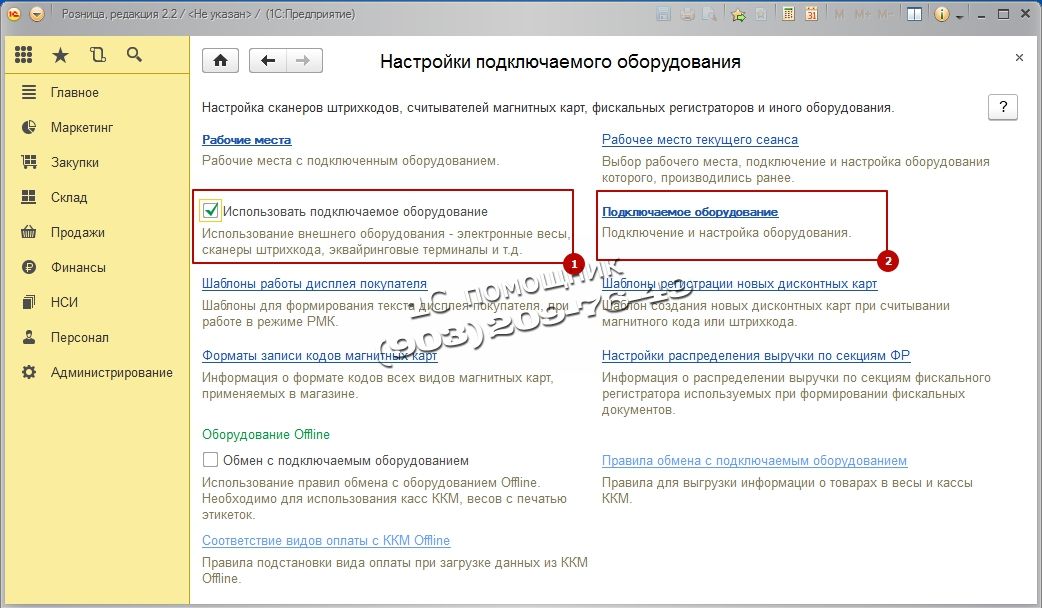
ഉപകരണ ലിസ്റ്റ് ശൂന്യമാണ്, പുതിയ ഉപകരണങ്ങൾ ചേർക്കുക. കീ അമർത്തുക സൃഷ്ടിക്കാൻ.
തുറക്കുന്ന ഫോം പൂരിപ്പിക്കുക: ഉപകരണങ്ങളുടെ തരംസാമ്പത്തിക രജിസ്ട്രാർമാരെ തിരഞ്ഞെടുക്കുക, ഹാർഡ്വെയർ ഡ്രൈവർ 1C തിരഞ്ഞെടുക്കുക: ഫിസ്കൽ രജിസ്ട്രാർ (എമുലേറ്റർ), ബോക്സ് ചെക്ക് ചെയ്യുക ഉപകരണം ഉപയോഗത്തിലാണ്, ക്ലിക്ക് ചെയ്യുക റെക്കോർഡ് ബട്ടൺ ഒരു വസ്തുഒപ്പം പോകുക ട്യൂൺ ചെയ്യുക...
ഉപകരണ ഡ്രൈവർ കമ്പ്യൂട്ടറിൽ ഇൻസ്റ്റാൾ ചെയ്തിട്ടില്ലെങ്കിൽ, ക്ലിക്കുചെയ്യുക: പ്രവർത്തനങ്ങൾതിരഞ്ഞെടുക്കുക ഡ്രൈവർ ഇൻസ്റ്റാൾ ചെയ്യുക.ഡ്രൈവർ ഇൻസ്റ്റാൾ ചെയ്തിട്ടുണ്ടെങ്കിൽ, ചെക്ക് പാരാമീറ്ററുകൾ സജ്ജീകരിക്കുന്നത് ദൃശ്യമാകും. അവ നിങ്ങളുടെ വിവേചനാധികാരത്തിൽ മാറ്റാം അല്ലെങ്കിൽ സ്ഥിരസ്ഥിതിയായി അവശേഷിപ്പിക്കാം. 
അടുത്ത ഘട്ടം കോൺഫിഗർ ചെയ്യുക എന്നതാണ് കെകെഎം ക്യാഷ് രജിസ്റ്ററുകൾഅത് നിങ്ങളുടെ സ്റ്റോറിൽ രസീതുകൾ പഞ്ച് ചെയ്യും. വിഭാഗത്തിലേക്ക് പോകുക റെഗുലേറ്ററി റഫറൻസ് വിവരങ്ങൾ(എൻഎസ്ഐ), കെകെഎം ക്യാഷ് രജിസ്റ്ററുകൾഒപ്പം അമർത്തുക സൃഷ്ടിക്കാൻ.
പ്രധാന പോയിൻ്റുകൾ പൂരിപ്പിക്കുക. ക്യാഷ് രജിസ്റ്റർ തരം, സ്റ്റോർ, പേര്, ജോലിസ്ഥലം, ബന്ധിപ്പിച്ച ഉപകരണങ്ങൾഞങ്ങൾ നേരത്തെ സൃഷ്ടിച്ച ഫിസ്ക്കൽ രജിസ്ട്രാർ ഫീൽഡിൽ പ്രത്യക്ഷപ്പെടണം. പിന്നെ അമർത്തുന്നു റെക്കോർഡ് ചെയ്ത് അടയ്ക്കുക.
ഇപ്പോൾ RMK-യുടെ എല്ലാ പ്രവർത്തനങ്ങളും ഉപയോഗിക്കുന്നതിന് ഞങ്ങളുടെ ഉപയോക്താവിന് അവകാശങ്ങൾ ചേർക്കേണ്ടതുണ്ട്. ഈ പോയിൻ്റ് വളരെ പ്രധാനമാണ്. നമുക്ക് പോകാം അഡ്മിനിസ്ട്രേഷൻ, ഉപയോക്താക്കളും അവകാശങ്ങളുംതിരഞ്ഞെടുക്കുക അധിക ഉപയോക്തൃ അവകാശങ്ങൾ.  ആദ്യം, ഉപയോക്താവിന് എല്ലാ അവകാശങ്ങളും നൽകാം. ക്ലിക്ക് ചെയ്യുക പച്ച ചെക്ക് മാർക്കോടുകൂടിയ ബട്ടൺഒപ്പം അമർത്തുക ഇത് എഴുതിയെടുക്കുക.ആവശ്യമായ എല്ലാ അവകാശങ്ങളും ഉപയോക്താവിന് നൽകും.
ആദ്യം, ഉപയോക്താവിന് എല്ലാ അവകാശങ്ങളും നൽകാം. ക്ലിക്ക് ചെയ്യുക പച്ച ചെക്ക് മാർക്കോടുകൂടിയ ബട്ടൺഒപ്പം അമർത്തുക ഇത് എഴുതിയെടുക്കുക.ആവശ്യമായ എല്ലാ അവകാശങ്ങളും ഉപയോക്താവിന് നൽകും. 
അടുത്തതായി, ഞങ്ങൾ വെയർഹൗസിലേക്ക് സാധനങ്ങൾ സ്വീകരിക്കേണ്ടതുണ്ട്; ഇതിനായി ഞങ്ങൾ ഒരു പ്രമാണം സൃഷ്ടിക്കേണ്ടതുണ്ട് സാധനങ്ങളുടെ രസീത്. വിതരണക്കാരൻ്റെ ഇൻവോയ്സിൽ നിന്ന് പൂരിപ്പിക്കുന്നതിന് ഞങ്ങൾ ഡാറ്റ എടുക്കുന്നു. നമുക്ക് പോകാം സംഭരണം, ഇനം തിരഞ്ഞെടുക്കുക സാധനങ്ങളുടെ രസീതുകൾ.

എല്ലാ രേഖകളുടെയും ഒരു ലിസ്റ്റ് ദൃശ്യമാകും സാധനങ്ങളുടെ രസീതുകൾസൃഷ്ടിക്കുന്നതിനായി മുമ്പ് സൃഷ്ടിച്ചത് പുതിയ പ്രമാണംഅമർത്തുക സൃഷ്ടിക്കാൻ.
ചരക്ക് രസീത് പ്രമാണം എങ്ങനെ സൃഷ്ടിക്കപ്പെടുന്നുവെന്ന് ഞങ്ങൾ വിശദമായി പരിഗണിക്കില്ല; ഇത് ലേഖനത്തിൽ കാണാം
സാധനങ്ങൾ വിൽക്കാൻ, ഞങ്ങൾ ഇൻസ്റ്റാൾ ചെയ്തിരിക്കണം സാധനങ്ങളുടെ ചില്ലറ വില.ഇത് ചെയ്യുന്നതിന്, ഗുഡ്സ് രസീത് പ്രമാണം സൃഷ്ടിച്ച് പൂരിപ്പിച്ച ശേഷം, തിരഞ്ഞെടുക്കുക അടിസ്ഥാനമാക്കി സൃഷ്ടിക്കുകഅടുത്തതായി ഞങ്ങൾ തിരഞ്ഞെടുക്കുന്നു സാധനങ്ങളുടെ വില നിശ്ചയിക്കുന്നു.
പ്രമാണം തുറക്കും. ഈ പ്രമാണം വാങ്ങൽ, ചില്ലറ വിൽപ്പന വിലകൾ രൂപപ്പെടുത്തുന്നു. ഞങ്ങൾ നേരത്തെ നിശ്ചയിച്ച ഫോർമുലയെ അടിസ്ഥാനമാക്കി പ്രോഗ്രാം തന്നെ വില കണക്കാക്കുന്നു. വാങ്ങുന്നു 50 റൂബിളുകളുടെ രസീത് വിലയ്ക്ക് തുല്യമാണ്, കൂടാതെ റീട്ടെയിൽതുല്യ വാങ്ങൽ +50% മാർക്ക്അപ്പ് തുക 75 റൂബിൾസ്. നിങ്ങൾക്ക് കണക്കാക്കിയ വിലകൾ സ്വമേധയാ മാറ്റാൻ കഴിയും; ഇത് ചെയ്യുന്നതിന്, നിങ്ങൾ വില ഫീൽഡിൽ ഇരട്ട-ക്ലിക്കുചെയ്യേണ്ടതുണ്ട്, തുടർന്ന് നിങ്ങളുടെ വില നൽകുക. പ്രമാണം സംരക്ഷിക്കാൻ, ക്ലിക്ക് ചെയ്യുക സ്വൈപ്പ് ചെയ്ത് അടയ്ക്കുക.
അതിനാൽ ഞങ്ങൾ RMK-യുടെ അടിസ്ഥാന ക്രമീകരണങ്ങൾ ഉണ്ടാക്കി, ഇപ്പോൾ ഞങ്ങൾ നേരിട്ട് കാഷ്യറുടെ ജോലിസ്ഥലത്തേക്ക് പോകുന്നു. ഇത് ചെയ്യുന്നതിന്, വിഭാഗത്തിലേക്ക് പോകുക വിൽപ്പനതിരഞ്ഞെടുക്കുക RMK (നിയന്ത്രിത മോഡ്).
RMK പാനൽ തുറക്കുന്നു, തുടക്കത്തിൽ നമ്മൾ ഷിഫ്റ്റ് തുറക്കേണ്ടതുണ്ട്, ക്ലിക്കുചെയ്യുക ഷിഫ്റ്റ് തുറക്കുന്നു, എന്നിട്ട് അമർത്തുക വിൽപ്പന രജിസ്ട്രേഷൻ.
തുറക്കുന്ന വിൻഡോയിൽ, ബട്ടൺ ക്ലിക്ക് ചെയ്യുക മെനു(F10)നിങ്ങൾ അതിൽ ക്ലിക്ക് ചെയ്യുമ്പോൾ, താഴെയുള്ള മെനു ദൃശ്യമാകും, തുടർന്ന് ബട്ടൺ അമർത്തുക തിരയുക (F11)ലിസ്റ്റിൽ നിന്ന് ഒരു ഉൽപ്പന്നം തിരഞ്ഞെടുക്കാൻ. 
തുറക്കുന്ന വിൻഡോയിൽ RMK-യിൽ സാധനങ്ങൾ തിരയുകയും തിരഞ്ഞെടുക്കുകയും ചെയ്യുകഡിസ്പ്ലേ ഓണാക്കുക അധിക വിവരംവിലയിലും ബാലൻസിലും. ഇത് ചെയ്യുന്നതിന്, ചുവടെയുള്ള ബട്ടണിൽ ക്ലിക്കുചെയ്യുക വിവരങ്ങൾ കാണിക്കുക.
അടുത്ത വിൻഡോയിൽ, രണ്ട് ചെക്ക്ബോക്സുകൾ തിരഞ്ഞെടുക്കുക കാണിക്കുക: ശേഷിക്കുന്നവയും വിലയും. നിലവിലെ സ്റ്റോക്ക് ബാലൻസുകളും റീട്ടെയിൽ വിലയും തിരഞ്ഞെടുക്കലിൻ്റെ ചുവടെ ദൃശ്യമാകും. 
രണ്ട് മൗസ് ക്ലിക്കുകളിലൂടെ ഉൽപ്പന്നം തിരഞ്ഞെടുത്ത് ഉൽപ്പന്ന തിരഞ്ഞെടുക്കൽ വിൻഡോ അടയ്ക്കുക. RMK വിൻഡോയിൽ, നൽകുക വിറ്റ സാധനങ്ങളുടെ അളവ്ബട്ടൺ അമർത്തുക പണം (F6)വിൽപ്പന നടത്തുന്നതിന്, നിക്ഷേപിച്ച പണത്തിൻ്റെ അളവ് നൽകുക, പ്രോഗ്രാം മാറ്റം കണക്കാക്കുകയും ബട്ടൺ അമർത്തുകയും ചെയ്യും നൽകുക.

നിങ്ങളുടെ വിൽപ്പന രസീത് ചുവടെ വലതുഭാഗത്ത് ദൃശ്യമാകും. നിങ്ങൾ ഒരു എമുലേറ്റർ അല്ല, ഒരു യഥാർത്ഥ ധന രജിസ്ട്രാർ ആണ് ഉപയോഗിക്കുന്നതെങ്കിൽ, നിങ്ങളുടെ ധന രജിസ്ട്രാർ ഒരു രസീത് പ്രിൻ്റ് ചെയ്യും.
നിങ്ങൾ ഒരു പ്രവൃത്തി ദിവസം ജോലി ചെയ്ത ശേഷം, നിങ്ങൾ ഷിഫ്റ്റ് അടയ്ക്കേണ്ടതുണ്ട്. ഇത് ചെയ്യുന്നതിന്, കീ അമർത്തി RMK-ൽ നിന്ന് പുറത്തുകടക്കുക പുറത്തുകടക്കുക(F12). RMK ലോഞ്ച് വിൻഡോ തുറക്കും. ഇപ്പോൾ നമുക്ക് ക്യാഷ് രജിസ്റ്റർ ഷിഫ്റ്റ് അടയ്ക്കേണ്ടതുണ്ട്. ബട്ടൺ അമർത്തുക ഒരു ഷിഫ്റ്റ് ക്ലോസ് ചെയ്യുന്നു.
ഷിഫ്റ്റ് അടയ്ക്കുന്നതിൻ്റെ സ്ഥിരീകരണം പ്രോഗ്രാം ആവശ്യപ്പെടും. നിങ്ങൾ ഷിഫ്റ്റ് അടയ്ക്കാൻ തയ്യാറാണെങ്കിൽ, ക്ലിക്കുചെയ്യുക അതെ.
എല്ലാം ക്രമത്തിലാണെങ്കിൽ, ദിവസത്തേക്കുള്ള വിൽപ്പന തുക വിൽപ്പനയുമായി പൊരുത്തപ്പെടുന്നുവെങ്കിൽ, ബട്ടൺ അമർത്തുക ഒരു ഷിഫ്റ്റ് ക്ലോസ് ചെയ്യുന്നു.
ക്യാഷ് രജിസ്റ്റർ അടച്ചിരിക്കുന്നു.ക്യാഷ് രജിസ്റ്റർ ഷിഫ്റ്റിനെക്കുറിച്ചുള്ള ഒരു വിവര വിൻഡോ പ്രോഗ്രാം പ്രദർശിപ്പിക്കും. നിങ്ങൾ ഒരു യഥാർത്ഥ സാമ്പത്തിക റെക്കോർഡർ (എമുലേറ്റർ അല്ല) ഉപയോഗിക്കുന്നുണ്ടെങ്കിൽ, അത് നിങ്ങളെ പ്രിൻ്റ് ചെയ്യും Z-റിപ്പോർട്ട്. 
ഒരു കാഷ്യറുടെ ജോലിസ്ഥലം (RMK) സജ്ജീകരിക്കുകയും റീട്ടെയിൽ വിൽപ്പന 1C-ൽ രജിസ്റ്റർ ചെയ്യുകയും ചെയ്യുന്നു: ട്രേഡ് മാനേജ്മെൻ്റ് 8 rev.11.2
ഒരു എമുലേറ്റർ ഉപയോഗിച്ച് ആർഎംകെ സജ്ജീകരിക്കുന്നത് നോക്കാം.
അധ്യായത്തിൽ റെഗുലേറ്ററി, റഫറൻസ് വിവരങ്ങൾ(NSI) → വെയർഹൗസുകളും കടകളുംസൃഷ്ടിക്കാൻ റീട്ടെയിൽ സ്റ്റോർ. ഉചിതമായ ഫീൽഡുകൾ പൂരിപ്പിക്കുക. (ചിത്രം 1).
നിങ്ങൾ ഈ സ്റ്റോറിലേക്ക് കണക്റ്റുചെയ്യണം കെകെഎം ക്യാഷ് ഡെസ്ക്. ഞങ്ങൾ അത് വിഭാഗത്തിൽ സൃഷ്ടിക്കുന്നു NSI → ക്യാഷ് രജിസ്റ്റർ ക്യാഷ് രജിസ്റ്റർ. ഞങ്ങൾക്ക് ഒരു ക്യാഷ് രജിസ്റ്റർ തരം ഫിസ്ക്കൽ രജിസ്ട്രാർ ഉണ്ട്, ഞങ്ങളുടെ വെയർഹൗസ് തിരഞ്ഞെടുക്കുക - സ്റ്റോർ "ടെക്നോളജി" (ചിത്രം 2).

ചിത്രം.2
ഒരു റീട്ടെയിൽ സ്റ്റോറിനായി നിങ്ങൾ ബന്ധിപ്പിക്കേണ്ടതുണ്ട് ചില്ലറ സ്റ്റോർ ഉപകരണങ്ങൾ, ഇത് പ്രോസസ്സിംഗ് ഉപയോഗിച്ച് ക്രമീകരിച്ചിരിക്കുന്നു വാണിജ്യ ഉപകരണങ്ങൾ ബന്ധിപ്പിക്കുകയും സജ്ജീകരിക്കുകയും ചെയ്യുന്നു. റഫറൻസ് ഡാറ്റ → RMK, ഉപകരണങ്ങൾ → ബന്ധിപ്പിച്ച ഉപകരണങ്ങൾ. ഞങ്ങൾ ബന്ധിപ്പിച്ച ഉപകരണങ്ങൾ സൃഷ്ടിക്കുകയും ക്രമീകരിക്കുകയും ചെയ്യുന്നു. (ചിത്രം 3).

ചിത്രം.3
വിൽപ്പന നടത്തുന്നതിന് മുമ്പ്, നിങ്ങൾ കോൺഫിഗർ ചെയ്യേണ്ടതുണ്ട് കാഷ്യർ ജോലിസ്ഥലം(ആർ.എം.കെ.) വിഭാഗത്തിൽ മാസ്റ്റർ ഡാറ്റ → RMK, ഉപകരണങ്ങൾ → RMK ക്രമീകരണങ്ങൾ. RMK ക്രമീകരണങ്ങളിൽ, നിങ്ങൾ ക്യാഷ് രജിസ്റ്റർ ക്യാഷ് രജിസ്റ്ററും ക്യാഷ് രജിസ്റ്ററുമായി ബന്ധിപ്പിച്ചിട്ടുള്ള ഉപകരണങ്ങളും വ്യക്തമാക്കണം. (ചിത്രം 4).

ചിത്രം.4
റീട്ടെയിൽ വിൽപ്പന രജിസ്റ്റർ ചെയ്യുന്നതിന്, വിഭാഗത്തിൽ നിന്ന് തുറക്കുന്ന RMK ഉപയോഗിക്കുന്നു വിൽപ്പന → ക്യാഷ് രജിസ്റ്റർ രസീതുകൾ → ഒരു ക്യാഷ് രജിസ്റ്റർ ഷിഫ്റ്റ് തുറക്കുന്നു.

ഇനത്തിൻ്റെ വിലകൾ ക്രമീകരിക്കുന്ന പ്രമാണത്തിൽ നിന്ന് ഞങ്ങൾ ഉൽപ്പന്നം, അളവ്, വില എന്നിവ സ്വയമേവ പൂരിപ്പിക്കുന്നു. (ചിത്രം 5). പണമായി അടയ്ക്കുക → ചെക്ക് പഞ്ച് ചെയ്യുക. (ചിത്രം 6).

KKM രസീതുകളുടെ പട്ടികയിൽ നിന്നോ നേരിട്ട് RMK-ലേക്കോ നിങ്ങൾക്ക് കഴിയും ക്ലോസ് ഷിഫ്റ്റ്. (ചിത്രം.7).

ക്യാഷ് രജിസ്റ്റർ ഷിഫ്റ്റ് അടച്ചതിനുശേഷം, നിലവിലെ ഷിഫ്റ്റിനായി നൽകിയ രസീതുകൾ ഇല്ലാതാക്കാനോ ആർക്കൈവ് ചെയ്യാനോ മാറ്റമില്ലാതെ വയ്ക്കാനോ കഴിയും. ബട്ടൺ അമർത്തുമ്പോൾ ക്ലോസ് ഷിഫ്റ്റ്ഒരു ഡോക്യുമെൻ്റ് നിർമ്മിക്കുന്നു ചില്ലറ വിൽപ്പന റിപ്പോർട്ട്. (ചിത്രം 8).

ചിത്രം.8
വിറ്റഴിച്ച എല്ലാ സാധനങ്ങളെയും കുറിച്ചുള്ള വിവരങ്ങൾ റിപ്പോർട്ട് സൃഷ്ടിക്കുന്നു. ഒരേസമയം അച്ചടിച്ചു ബ്ലാങ്കിംഗ് ഉള്ള റിപ്പോർട്ട് (Z-റിപ്പോർട്ട്).
ഡെലിവറി ചെലവ് 300 റൂബിൾസ്. അടുത്ത ദിവസം ഡെലിവറി നടത്തി.
ഡെലിവറി സ്ഥിരീകരണം ലഭിച്ചതിന് ശേഷം, ഞങ്ങളുടെ സ്പെഷ്യലിസ്റ്റ് ഉപഭോക്താവിൻ്റെ ഓഫീസിലെത്തി 1 മണിക്കൂർ 30 മിനിറ്റിനുള്ളിൽ ഇനിപ്പറയുന്ന നടപടിക്രമങ്ങൾ പൂർത്തിയാക്കി:
- കമ്പ്യൂട്ടറിൽ വിൻഡോസ് ഇതിനകം ഇൻസ്റ്റാൾ ചെയ്തതിനാൽ, അത് സജീവമാക്കുക, നെറ്റ്വർക്ക് ക്രമീകരണങ്ങൾ ക്രമീകരിക്കുക, ഒരു ആൻ്റിവൈറസ് ഇൻസ്റ്റാൾ ചെയ്യുക, കോൺഫിഗർ ചെയ്യുക എന്നിവ മാത്രമാണ് ആവശ്യമായിരുന്നത്.
- "1C: ട്രേഡ് മാനേജ്മെൻ്റ്" ഡാറ്റാബേസ് ഒരു പുതിയ കമ്പ്യൂട്ടറിലേക്ക് മാറ്റി.
- പ്രവർത്തനക്ഷമമാക്കാൻ പുതിയ സെർവറിൽ ഒരു വെബ് സെർവർ ഇൻസ്റ്റാൾ ചെയ്തു വിദൂര ആക്സസ്"1C: ട്രേഡ് മാനേജ്മെൻ്റ്" ഡാറ്റാബേസിലേക്ക്. തൽഫലമായി, ഈ സവിശേഷത പ്രവർത്തനക്ഷമമാക്കി.
- പുതിയ സെർവറുമായി പ്രവർത്തിക്കാൻ ഉപയോക്തൃ കമ്പ്യൂട്ടറുകൾ പുനഃക്രമീകരിക്കുന്നു.
- "1C: ട്രേഡ് മാനേജ്മെൻ്റ്" ഡാറ്റാബേസിൻ്റെ സാധാരണ ബാക്കപ്പുകൾ സെർവറിനുള്ളിലെ ഒരു ഡിസ്കിലേക്കും ഒരു ബാഹ്യ സ്റ്റോറേജ് മീഡിയത്തിലേക്കും സജ്ജമാക്കുന്നു.
ഈ വർക്ക്സ്റ്റേഷൻ ഉപയോഗിച്ച് "1C: ട്രേഡ് മാനേജ്മെൻ്റ്" എന്നതിനായി ഞങ്ങളുടെ സ്പെഷ്യലിസ്റ്റുകൾ സമഗ്രമായ സബ്സ്ക്രൈബർ പിന്തുണ നൽകുന്നു. ഉപഭോക്താവിൻ്റെ ജീവനക്കാർ ആവശ്യാനുസരണം ഈ കമ്പ്യൂട്ടർ ഉപയോഗിക്കുന്നതിലൂടെ, പ്രാഥമികമായി വിദൂരമായാണ് ജോലി നിർവഹിക്കുന്നത്.
ഹോം 1C: റീട്ടെയിൽ 8 സെയിൽസ് മാനേജ്മെൻ്റ്കാഷ്യർ ജോലിസ്ഥല ക്രമീകരണങ്ങൾ
RMK മോഡ് ഉപയോഗിക്കുമ്പോൾ, പ്രോഗ്രാമിൽ നിന്ന് പുറത്തുകടക്കാതെ തന്നെ ഉപയോക്തൃ അവകാശങ്ങൾ മാറ്റാൻ സാധിക്കും. ഉദാഹരണത്തിന്, ഒരു മുതിർന്ന കാഷ്യർ ഫണ്ട് പിൻവലിക്കൽ രജിസ്റ്റർ ചെയ്യുന്നതിന്, പിൻവലിക്കൽ പ്രവർത്തനം സജീവമാക്കുന്നതിന് അവൻ്റെ സേവന കാർഡിൻ്റെ കോഡ് വായിച്ചാൽ മതിയാകും. ആർഎംകെയിൽ പ്രവർത്തിക്കുമ്പോൾ കാഷ്യറുടെ പ്രവർത്തനത്തിൻ്റെ പരിമിതി നിർണ്ണയിക്കുന്നത് ആർഎംകെ ഇൻ്റർഫേസിൻ്റെ പൊതുവായ ക്രമീകരണങ്ങളും വ്യക്തിഗത അധിക ഉപയോക്തൃ അവകാശങ്ങളും സംയോജിപ്പിച്ചാണ്.
പ്രോഗ്രാം രണ്ട് മുൻകൂട്ടി തയ്യാറാക്കിയ RMK ക്രമീകരണങ്ങൾ നൽകുന്നു: ഒരു പലചരക്ക് കടയ്ക്കും ഒരു നോൺ-ഫുഡ് സ്റ്റോറിനും. എന്നിരുന്നാലും, സിസ്റ്റം അഡ്മിനിസ്ട്രേറ്റർക്ക് വ്യത്യസ്ത സ്റ്റോറുകളുടെ പ്രത്യേകതകൾ കണക്കിലെടുക്കുന്ന ആവശ്യമായ ക്രമീകരണങ്ങൾ സൃഷ്ടിക്കാൻ കഴിയും.
RMK ഇൻ്റർഫേസ് ക്രമീകരണങ്ങൾ മൂന്ന് പേജുകളിലാണ് സ്ഥിതി ചെയ്യുന്നത്: പൊതുവായ ക്രമീകരണങ്ങൾ,വേഗത്തിലുള്ള സാധനങ്ങൾഒപ്പം ചുവടെയുള്ള പാനൽ ക്രമീകരണങ്ങൾ.
പൊതുവിൽ റീട്ടെയിൽ വിൽപ്പന രജിസ്റ്റർ ചെയ്യുമ്പോൾ പൊതുവായ RMK ക്രമീകരണങ്ങൾ പ്രോഗ്രാമിൻ്റെ പെരുമാറ്റം നിയന്ത്രിക്കുന്നു. ഉദാഹരണത്തിന്, വിൽപ്പന വില നിശ്ചയിച്ചിട്ടില്ലെങ്കിൽ, അനിയന്ത്രിതമായ വില മൂല്യം നൽകാനുള്ള കഴിവ് പൊതു ക്രമീകരണങ്ങൾ നിർണ്ണയിക്കുന്നു, മടങ്ങുമ്പോൾ പ്രമാണങ്ങൾ അച്ചടിക്കുക, ഒരു ഉപഭോക്തൃ സർവേ നടത്തുക, അതുപോലെ ചില ഫോമുകളുടെ പെരുമാറ്റം.
പേജിൽ വേഗത്തിലുള്ള സാധനങ്ങൾപലപ്പോഴും വിൽക്കുന്ന ഉൽപ്പന്നങ്ങൾക്കായി നിങ്ങൾക്ക് ഹോട്ട്കീകൾ ക്രമീകരിക്കാൻ കഴിയും, എന്നാൽ ഒരു വ്യാവസായിക ബാർകോഡ് ഇല്ല. RMK-യിലെ ദ്രുത ഉൽപ്പന്ന പാനലിലെ ബട്ടണുകളിൽ നിങ്ങൾക്ക് ഉൽപ്പന്നത്തിൻ്റെ ഒരു ചിത്രം പ്രദർശിപ്പിക്കാൻ കഴിയും.
താഴെയുള്ള പാനൽ സജ്ജീകരിക്കുന്നു 26 പ്രീസെറ്റ് കമാൻഡുകളുടെ ലിസ്റ്റിൽ നിന്ന് പ്രവർത്തനത്തിന് ആവശ്യമായ കമാൻഡുകൾ തിരഞ്ഞെടുക്കുന്നത് ഉൾക്കൊള്ളുന്നു. വ്യക്തിഗത വിൽപ്പന രജിസ്റ്റർ ചെയ്യുന്നതിനും ഉപയോക്തൃ അവകാശങ്ങൾ മാറ്റിസ്ഥാപിക്കുന്നതിനുമുള്ള കമാൻഡുകൾ, ഫണ്ടുകൾ പിൻവലിക്കുകയും നിക്ഷേപിക്കുകയും ചെയ്യുക, തീർപ്പുകൽപ്പിക്കാത്ത ചെക്കുകൾ കൈകാര്യം ചെയ്യുക, ഒരു ചെക്ക് മാറ്റുക, ഡിസ്കൗണ്ട് കാർഡുകളും ഡിസ്കൗണ്ടുകളും ഉപയോഗിച്ച് പ്രവർത്തിക്കുക, ക്യാഷ് രജിസ്റ്ററുമായി ബന്ധിപ്പിച്ചിട്ടുള്ള ഉപകരണങ്ങൾ നിയന്ത്രിക്കുക, പ്രമാണങ്ങൾ അച്ചടിക്കുക എന്നിവ പിന്തുണയ്ക്കുന്നു.
RMK-യിൽ കോൺഫിഗർ ചെയ്ത പ്രവർത്തനങ്ങളിലേക്കുള്ള ആക്സസ് ഉപയോക്താവിൻ്റെ സ്വകാര്യ ക്രമീകരണങ്ങൾ നിർണ്ണയിക്കുന്നു. രസീത്, രജിസ്ട്രേഷൻ എന്നിവയുടെ പട്ടിക ഭാഗത്തിൻ്റെ ഫീൽഡുകൾ എഡിറ്റുചെയ്യാൻ കാഷ്യർക്ക് അവസരം നൽകാം ഡിസ്കൗണ്ട് കാർഡുകൾകൂടാതെ ഒരു സർവേ നടത്തുക, റിട്ടേണുകൾ പ്രോസസ്സ് ചെയ്യുക, ഒരു ചെക്ക് നൽകുമ്പോൾ ബാലൻസുകളുടെ നിയന്ത്രണം സ്ഥാപിക്കുക, കൂടാതെ RMK യുടെ പൊതുവായ ക്രമീകരണങ്ങൾ നിർവചിച്ചിരിക്കുന്ന ഫംഗ്ഷനുകൾ ഉപയോഗിക്കാനുള്ള അവസരം നൽകുകയും ചെയ്യുന്നു. ഒരു സാധാരണ കാഷ്യർക്ക് ലഭ്യമല്ലാത്ത കമാൻഡുകൾ സ്ക്രീനിൽ പ്രദർശിപ്പിക്കും, പക്ഷേ നിഷ്ക്രിയമായിത്തീരുന്നു.
ഒരു നിർദ്ദിഷ്ട സ്റ്റോറിൽ വാങ്ങുന്നയാൾക്ക് അനുകൂലമായി ഒരു ചെക്കിൻ്റെ തുക റൗണ്ട് ചെയ്യുന്നതിനുള്ള നടപടിക്രമം സജ്ജമാക്കുന്നതിനുള്ള കഴിവ് പ്രോഗ്രാം നടപ്പിലാക്കുന്നു. നിങ്ങൾക്ക് ഒരു തരം കുറഞ്ഞ വിൽപ്പന വിലയും നൽകാം. ഡിസ്കൗണ്ടുകൾ സ്വയമേവ കണക്കാക്കുമ്പോൾ, കിഴിവ് വളരെ വലുതാണെങ്കിൽ, സിസ്റ്റം കിഴിവ് വിലയ്ക്ക് പകരം സാധ്യമായ ഏറ്റവും കുറഞ്ഞ വില നൽകും.
ചെക്ക്ഔട്ട് പോയിൻ്റിൽ പ്രോഗ്രാം മികച്ചതാക്കാനും സ്റ്റോർ ജീവനക്കാരുടെ ഉത്തരവാദിത്തങ്ങളുടെ നിർദ്ദിഷ്ട വിതരണം കണക്കിലെടുക്കാനും സാധ്യമായ ഏറ്റവും ഉയർന്ന വേഗതയിൽ വിൽപ്പന നടത്താനും ധാരാളം ക്രമീകരണങ്ങൾ നിങ്ങളെ അനുവദിക്കുന്നു.